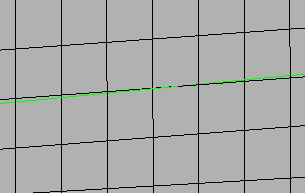Surface Meshメッシュコントロール
サーフェスメッシングのためのモデル、局所、細分化、フィーチャーメッシュコントロール。
- 最初にフィーチャーメッシュコントロールが適用されます。
- 設定に基づき、以下の順番で、モデルおよびローカルメッシュコントロールが適用されます。異なるメッシュコントロールが同じ設定を持つ場合、一番小さい要素サイズから大きいサイズのコントロールの順番にメッシングが適用されます。
- Rigid body(surface-basedのみ)
- QI optimize
- Size and bias
- Edge deviation
- Surface deviation (surface-based)/Adaptive (element-based)
モデルとローカル
モデルメッシュコントロールおよびローカルメッシュコントロールでは、メッシングモード、要素サイズ、要素タイプと、サーフェス形状または既存シェル要素を使用したシェル要素のメッシュ作成に使用されるその他のパラメータを定義します。
Size and Bias
- Mainパラメータ
-
表 1. パラメータ パラメータ 内容 Use Model Settings モデルコントロールからすべてのメインパラメータを設定します。 ローカルメッシュコントロール専用です。
Element Size 平均要素サイズ。共有またはフリーのサーフェスエッジの長さを要素サイズで割った値で、エッジに沿って配置される要素の数が決定されます。 Element Type 自動メッシングで作成するメッシュに使用される要素のタイプ。 詳細については、メッシュタイプを参照してください。
Element Order - First
- 線形形状関数を使用して要素を作成します。
- Second
- 多項式形状関数を使用して要素を作成します。
- Advancedパラメータ
-
表 2. パラメータ パラメータ 内容 Organization Destination Component - Original
- 新規に作成された要素をサーフェスが保存されていたコンポーネントに保存します。
- Current
- 新規に作成された要素を現在アクティブになっているコンポーネントに保存します。
Mesh Connectivity 新しく作成された要素と任意の隣接する既存要素をどのように結合するかを決定します。 - Keep
- 共有する境界エッジ上の既存節点を使用します。
- Redo
- 新規に作成されるメッシュの境界に沿った既存の節点分割数を再設定し、メッシュ品質が向上されるように最適化します。
- Break
- 既存の隣接要素を無視し、指定された要素サイズとタイプによってメッシュが作成されます。
モデルコントロールの場合のみ有効です。
Flow Align 直交四角形を主体にしたメッシュを生成します。 これは、”Element Type”が”Mixed”に設定されている場合にのみ有効です。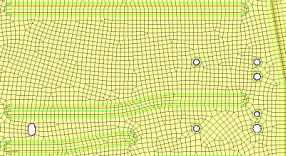
図 1. Flow Alignmentオフ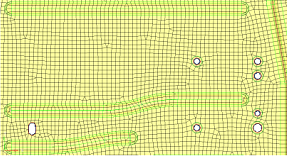
図 2. Flow Alignment オン. より直線的な要素列が作成されています。Size 最小 / 最大要素サイズの差異が最小限である、グローバルメッシュ要素サイズを強制します。 Element TypeがMixedに設定され、Flow: Alignが有効になっている場合のみ使用可能です。
Mapping Size 要素をほぼ同じサイズに揃えます。 Skew ゆがみの大きい要素をなるべく作成しないようにします。 Other - Surface Based Automeshing Only Link Opposite Edges 長方形サーフェスの向かい合うエッジ上のメッシュセッティングをリンクします。リンクされているエッジの一方に加えられた変更は、他方にも適用されます。リンクされているエッジサイズの大きい領域と小さい領域の間を調整する最大アスペクト比(AR)のデフォルトは2.11です。 ”Aspect Ratio Less Than”をUser Specifiedに設定することで、任意のアスペクト比を指定することができます。値を上げることで、リンクされているチェーンのサーフェスが増え、値を下げることでこれが減ります。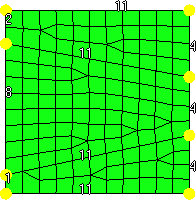
図 3. Link Opposite Edgesが選択された場合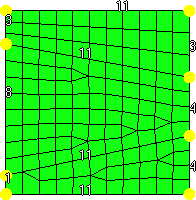
図 4. Link Opposite Edgesを選択し、Aspect Ratio Less ThanをAutoに設定した場合
図 5. Link Opposite Edgesを選択し、Aspect Ratio Less Than = 8.0に設定した場合 - フィーチャー - 要素ベースの自動メッシュのみのパラメータ
-
表 3. パラメータ パラメータ 内容 Auto Features 既存の有限要素を自動メッシングのベースとして使用する場合、論理的なフェイスを定義します。 - Connected
- ”feature angle”で指定されている値を元にフィーチャーを検出し、どこにも属さない“孤立している”または閉じていない特徴線を生成しないための処理を行います。
- Auto Detect
- 指定されたfeature angleを元にフィーチャーを検出します。
- Surface Edges
- 選択した要素に関連付けられている形状ラインを、リメッシング操作におけるフィーチャーとして自動的に検出して使用します。
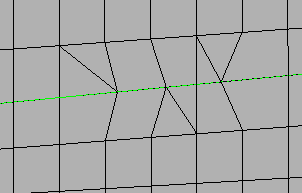
図 6. リメッシング前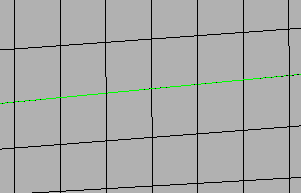
図 7. リメッシング後 - surface edges選択 - None
- 上記のいずれかの方法で定義された、余分なフィーチャーを無視します。
User Features フィーチャー角度ベースのフィーチャーとともに捕捉する必要があるフィーチャーを定義する、ユーザー作成の1D要素の選択。ここでは1D要素のみを選択する必要があり、他の要素選択は無視されます。 Anchor Nodes 新しいメッシュに再び使用するために残す節点を指定します。アンカー節点は、オートメッシャーがそれらを動かしたり置き換えたりできないよう"固定"されます。原則、アンカー節点はリメッシング時に除外され、新しいメッシュにおいてもこれらの節点を使用することになります。
QI Optimize
- Mainパラメータ
-
表 4. パラメータ パラメータ 内容 Use Model Settings モデルコントロールからすべてのメインパラメータを設定します。 ローカルメッシュコントロール専用です。
Element Size 平均要素サイズ。共有またはフリーのサーフェスエッジの長さを要素サイズで割った値で、エッジに沿って配置される要素の数が決定されます。 Element Type 自動メッシングで作成するメッシュに使用される要素のタイプ。 詳細については、メッシュタイプを参照してください。
Element Order - First
- 線形形状関数を使用して要素を作成します。
- Second
- 多項式形状関数を使用して要素を作成します。
Criteria File 基準値を自動的に生成するために使用される、基準値ファイルを指定します。 - Advancedパラメータ
-
表 5. パラメータ パラメータ 内容 Organization Destination Component - Original
- 新規に作成された要素をサーフェスが保存されていたコンポーネントに保存します。
- Current
- 新規に作成された要素を現在アクティブになっているコンポーネントに保存します。
Mesh Connectivity 新しく作成された要素と任意の隣接する既存要素をどのように結合するかを決定します。 - Keep
- 共有する境界エッジ上の既存節点を使用します。
- Redo
- 新規に作成されるメッシュの境界に沿った既存の節点分割数を再設定し、メッシュ品質が向上されるように最適化します。
- Break
- 既存の隣接要素を無視し、指定された要素サイズとタイプによってメッシュが作成されます。
モデルコントロールの場合のみ有効です。
Flow Align 直交四角形を主体にしたメッシュを生成します。 これは、”Element Type”が”Mixed”に設定されている場合にのみ有効です。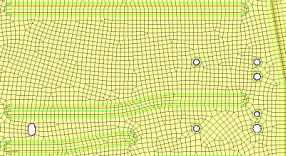
図 8. Flow Alignmentオフ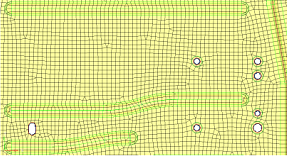
図 9. Flow Alignment オン. より直線的な要素列が作成されています。Size 最小 / 最大要素サイズの差異が最小限である、グローバルメッシュ要素サイズを強制します。 Element TypeがMixedに設定され、Flow: Alignが有効になっている場合のみ使用可能です。
Mapping Size 要素をほぼ同じサイズに揃えます。 Skew ゆがみの大きい要素をなるべく作成しないようにします。 Other - Surface Based Automeshing Only Smooth Across Common Edges 節点のスムージングは、隣接するサーフェスエッジがfeature angleが指定した値よりも小さい場合、これを超えて節点を移動します。これが選択されると、特徴線ではないエッジに対しサーフェスエッジの形状を厳密に固守することをしないため、形状からの逸脱が発生します。 - Features - Element Based Automeshing Only
-
表 6. パラメータ パラメータ 内容 Auto Features 既存の有限要素を自動メッシングのベースとして使用する場合、論理的なフェイスを定義します。 - Connected
- ”feature angle”で指定されている値を元にフィーチャーを検出し、どこにも属さない“孤立している”または閉じていない特徴線を生成しないための処理を行います。
- Auto Detect
- 指定されたfeature angleを元にフィーチャーを検出します。
- Surface Edges
- 選択した要素に関連付けられている形状ラインを、リメッシング操作におけるフィーチャーとして自動的に検出して使用します。
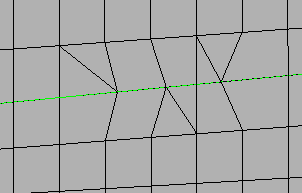
図 10. リメッシング前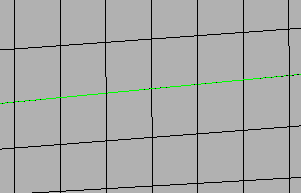
図 11. リメッシング後 - surface edges選択 - None
- 上記のいずれかの方法で定義された、余分なフィーチャーを無視します。
User Features フィーチャー角度ベースのフィーチャーとともに捕捉する必要があるフィーチャーを定義する、ユーザー作成の1D要素の選択。ここでは1D要素のみを選択する必要があり、他の要素選択は無視されます。 Anchor Nodes 新しいメッシュに再び使用するために残す節点を指定します。アンカー節点は、オートメッシャーがそれらを動かしたり置き換えたりできないよう"固定"されます。原則、アンカー節点はリメッシング時に除外され、新しいメッシュにおいてもこれらの節点を使用することになります。
Edge Deviation
- Mainパラメータ
-
表 7. パラメータ パラメータ 内容 Use Model Settings モデルコントロールからすべてのメインパラメータを設定します。 ローカルメッシュコントロール専用です。
Minimum Size 許容される最小要素サイズ。 Maximum Size 許容される最大要素サイズ。 Maximum Deviation 要素エッジとサーフェスエッジ間の許容可能な逸脱距離。この設定を有効に利用するには、湾曲したサーフェスエッジに沿った要素エッジの長さは、minimum element sizeで指定した長さよりも短くする必要があります。 Maximum Feature Angle 特徴線を残すための要素間の最大角度。隣り合う2つの要素の法線がこの角度を上回る場合、その2つの間に新しい節点セットが生成され、はっきりとした特徴線を保持します。より大きい値を使用すると、本来の特徴線をまたぐような要素が生成されます。 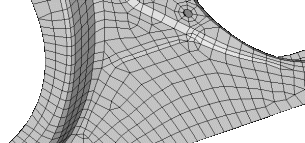
図 12. . 適切な値であれば、特徴線は維持されます
図 13. . feature angleの値が大き過ぎると、特徴線はぼやけてしまいます。Element Type 自動メッシングで作成するメッシュに使用される要素のタイプ。 詳細については、メッシュタイプを参照してください。
Element Order - First
- 線形形状関数を使用して要素を作成します。
- Second
- 多項式形状関数を使用して要素を作成します。
- Advancedパラメータ
-
表 8. パラメータ パラメータ 内容 Organization Destination Component - Original
- 新規に作成された要素をサーフェスが保存されていたコンポーネントに保存します。
- Current
- 新規に作成された要素を現在アクティブになっているコンポーネントに保存します。
Mesh Connectivity 新しく作成された要素と任意の隣接する既存要素をどのように結合するかを決定します。 - Keep
- 共有する境界エッジ上の既存節点を使用します。
- Redo
- 新規に作成されるメッシュの境界に沿った既存の節点分割数を再設定し、メッシュ品質が向上されるように最適化します。
- Break
- 既存の隣接要素を無視し、指定された要素サイズとタイプによってメッシュが作成されます。
モデルコントロールの場合のみ有効です。
Flow Align 直交四角形を主体にしたメッシュを生成します。 これは、”Element Type”が”Mixed”に設定されている場合にのみ有効です。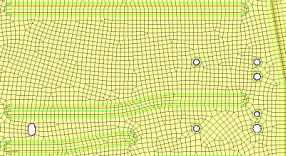
図 14. Flow Alignmentオフ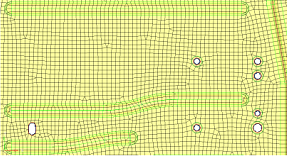
図 15. Flow Alignment オン. より直線的な要素列が作成されています。Mapping Size 要素をほぼ同じサイズに揃えます。 Skew ゆがみの大きい要素をなるべく作成しないようにします。 Other - Surface Based Automeshing Only Link Opposite Edges 長方形サーフェスの向かい合うエッジ上のメッシュセッティングをリンクします。リンクされているエッジの一方に加えられた変更は、他方にも適用されます。リンクされているエッジサイズの大きい領域と小さい領域の間を調整する最大アスペクト比(AR)のデフォルトは2.11です。 ”Aspect Ratio Less Than”をUser Specifiedに設定することで、任意のアスペクト比を指定することができます。値を上げることで、リンクされているチェーンのサーフェスが増え、値を下げることでこれが減ります。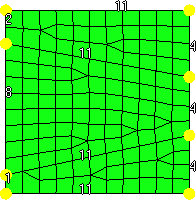
図 16. Link Opposite Edgesが選択された場合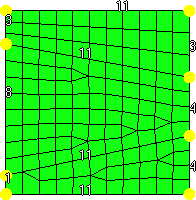
図 17. Link Opposite Edgesを選択し、Aspect Ratio Less ThanをAutoに設定した場合
図 18. Link Opposite Edgesを選択し、Aspect Ratio Less Than = 8.0に設定した場合 - Features - Element Based Automeshing Only
-
表 9. パラメータ パラメータ 内容 Auto Features 既存の有限要素を自動メッシングのベースとして使用する場合、論理的なフェイスを定義します。 - Connected
- ”feature angle”で指定されている値を元にフィーチャーを検出し、どこにも属さない“孤立している”または閉じていない特徴線を生成しないための処理を行います。
- Auto Detect
- 指定されたfeature angleを元にフィーチャーを検出します。
- Surface Edges
- 選択した要素に関連付けられている形状ラインを、リメッシング操作におけるフィーチャーとして自動的に検出して使用します。
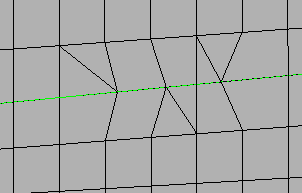
図 21. リメッシング前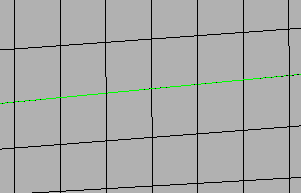
図 22. リメッシング後 - Surface Edges 選択 - None
- 上記のいずれかの方法で定義された、余分なフィーチャーを無視します。
User Features フィーチャー角度ベースのフィーチャーとともに捕捉する必要があるフィーチャーを定義する、ユーザー作成の1D要素の選択。ここでは1D要素のみを選択する必要があり、他の要素選択は無視されます。 Anchor Nodes 新しいメッシュに再び使用するために残す節点を指定します。アンカー節点は、オートメッシャーがそれらを動かしたり置き換えたりできないよう"固定"されます。原則、アンカー節点はリメッシング時に除外され、新しいメッシュにおいてもこれらの節点を使用することになります。
Surface Deviation
- Mainパラメータ
-
表 10. パラメータ パラメータ 内容 Use Model Settings モデルコントロールからすべてのメインパラメータを設定します。 ローカルメッシュコントロール専用です。
Minimum Size 許容される最小要素サイズ。 サーフェスの逸脱のためのモデルおよびローカルメッシュコントロールが存在し、近隣のメッシュコントロールのminimum sizeが異なる場合、minimum sizeは小さいメッシュサイズから近隣サーフェスに自動的に伝播されます。
Maximum Size 許容される最大要素サイズ。 Growth Rate フィーチャーから遠くになるにつれて要素サイズが大きくなる際のサイズの増分を指定します。 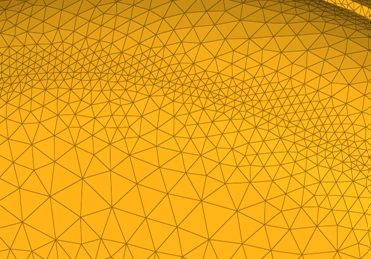
図 23. Growth Rate. フィーチャーから離れることによって、各列の要素が大きくなるSpan Angle 曲線入力での要素サイズを制御します。角度が小さくなるほど、湾曲がより精密化され、入力形状の保持状態が良くなります。デフォルトでは、スパン角度は25.0度です。 要素ベースのコントロールの場合のみ有効

図 24. Span Angle. βはエッジabのスパン角度です。abの長さは2R( sin β/2 )より短くなります。Feature Angle 保持するフィーチャーを決定します。メッシャーで内部的にフィーチャーが識別され、定義されたフィーチャー角度に基づいてそれらが保持 / 精密化されます。
要素ベースのコントロールの場合のみ有効です。
Element Order - First
- 線形形状関数を使用して要素を作成します。
- Second
- 多項式形状関数を使用して要素を作成します。
- Advancedパラメータ
-
表 11. パラメータ パラメータ 内容 Organization Mesh Connectivity 新しく作成された要素と任意の隣接する既存要素をどのように結合するかを決定します。 - Keep
- 共有する境界エッジ上の既存節点を使用します。
- Redo
- 新規に作成されるメッシュの境界に沿った既存の節点分割数を再設定し、メッシュ品質が向上されるように最適化します。
- Break
- 既存の隣接要素を無視し、指定された要素サイズとタイプによってメッシュが作成されます。
- Features - Element Based Automeshing Only
-
表 12. パラメータ パラメータ 内容 Auto Features 既存の有限要素を自動メッシングのベースとして使用する場合、論理的なフェイスを定義します。 - Connected
- ”feature angle”で指定されている値を元にフィーチャーを検出し、どこにも属さない“孤立している”または閉じていない特徴線を生成しないための処理を行います。
- Auto Detect
- 指定されたfeature angleを元にフィーチャーを検出します。
- Surface Edges
- 選択した要素に関連付けられている形状ラインを、リメッシング操作におけるフィーチャーとして自動的に検出して使用します。
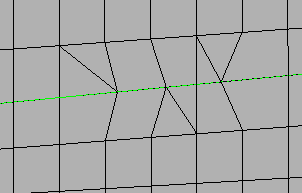
図 27. リメッシング前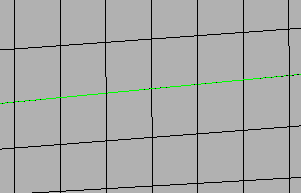
図 28. リメッシング後 - Surface Edges 選択 - None
- 上記のいずれかの方法で定義された、余分なフィーチャーを無視します。
User Features フィーチャー角度ベースのフィーチャーとともに捕捉する必要があるフィーチャーを定義する、ユーザー作成の1D要素の選択。ここでは1D要素のみを選択する必要があり、他の要素選択は無視されます。 Refine Features フィーチャーの捕捉は別として、微調整フィーチャーが有効になっている場合は、上記のいずれかの方法で選択 / 検出されたフィーチャーに、適用するメッシュサイズを定義できます。
Rigid Body Mesh
- Mainパラメータ
-
表 13. パラメータ パラメータ 内容 Use Model Settings モデルコントロールからすべてのメインパラメータを設定します。 ローカルメッシュコントロール専用です。
Minimum Size 許容される最小要素サイズ。 Maximum Size 許容される最大要素サイズ。 Maximum Deviation 要素エッジとサーフェスエッジ間の許容可能な逸脱距離。この設定を有効に利用するには、湾曲したサーフェスエッジに沿った要素エッジの長さは、minimum element sizeで指定した長さよりも短くする必要があります。 Maximum Feature Angle 特徴線を残すための要素間の最大角度。隣り合う2つの要素の法線がこの角度を上回る場合、その2つの間に新しい節点セットが生成され、はっきりとした特徴線を保持します。より大きい値を使用すると、本来の特徴線をまたぐような要素が生成されます。 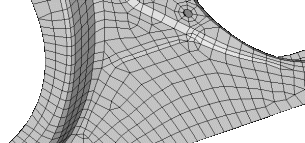
図 29. . 適切な値であれば、特徴線は維持されます
図 30. . feature angleの値が大き過ぎると、特徴線はぼやけてしまいます。Element Type 自動メッシングで作成するメッシュに使用される要素のタイプ。 詳細については、メッシュタイプを参照してください。
Element Order - First
- 線形形状関数を使用して要素を作成します。
- Second
- 多項式形状関数を使用して要素を作成します。
- Advancedパラメータ
-
表 14. パラメータ パラメータ 内容 Organization Destination Component - Original
- 新規に作成された要素をサーフェスが保存されていたコンポーネントに保存します。
- Current
- 新規に作成された要素を現在アクティブになっているコンポーネントに保存します。
Refinement
Refinementは、ジオメトリ、近接性、および角度による要素の調整をコントロールします。
これは、サーフェスの逸脱メッシングでのみサポートされています。
Geometric
| パラメータ | 内容 |
|---|---|
| Refinement Size | 選択したエンティティに適用される要素サイズ。 モデルメッシュコントロールで定義されている最小サイズよりも調整サイズが小さい場合は、その最小サイズが調整サイズよりも優先されます。 |
Proximity
| パラメータ | 内容 |
|---|---|
| Maximum Search Angle | 近接性調整の対象となる候補の検索において考慮される、要素とサーフェスとの間の最大法線角度を定義します。 |
| Maximum Proximity Distance | サーフェス / 要素の近接性がこの値より低い場合に調整を実行します。 |
| Minimum Proximity Distance | サーフェス / 要素の近接性がこの値より高い場合に調整を実行します。 |
| Proximity Within | 近接性検索をどのように実行する必要があるかを定義します。
|
| Proximity Check Direction | 近接性を考慮する方向を定義します。
|
| Refinement Method | 近接要素の調整に使用する方法を指定します。
|
Angle-Based
| パラメータ | 内容 |
|---|---|
| Direction | 微調整する凹角または凸角を、任意の方向で定義します。凸角および凹角は、多角形に関連しており、サーフェス / 要素フェイス間で測定されます。”Both”が選択された場合は、両方のタイプの角度が微調整されます。 図 31. |
| Minimum Angle Limit | Minimum angle limit.エンティティエディターでこのパラメータの下で指定した”Refinement Size”に、この角度が割り当てられます。 |
| Maximum Angle Limit | Maximum angle limit.Entity Editorでこのパラメータの上で指定したRefinement Sizeに、この角度が割り当てられます。 |
フィーチャー
フィーチャーメッシュコントロールでは、特定の形状フィーチャーのメッシュの密度および品質を定義します。これらは、サポートされているフィーチャータイプに関して高品質の三角形メッシュを生成するために使用できます。
- フィーチャーのグローバルコントロールしか存在しない場合は、直接選択を求めるメッセージが表示されます。
- フィーチャーのボディコントロールしか存在しない場合は、選択内容が事前定義されている必要があり、直接選択は許可されません。
- フィーチャーのグローバルコントロールおよびボディコントロールの両方が存在する場合は、ボディコントロールが常に使用され、グローバルコントロールは無視されます。
- サーフェスメッシュのモデルコントロールが必要となります。
- 選択内容は、事前定義済み選択内容または直接選択のどちらかとして、厳密にそのサーフェスメッシュのモデルコントロールに由来します。
- フィーチャー選択内容(ボディコントロールやローカルメッシュコントロールなど)と重なるサーフェスメッシュモデルコントロール選択内容のみが考慮されます。
- フィーチャーのグローバルコントロールは、この場合は常に無視されます。
フィーチャーコントロールは単独で実行することをお勧めします。他のサーフェスメッシュコントロールと組み合わせて使用すると、等角でないメッシュになる可能性があります。
Global and Body
- Mesh Sizeパラメータ
-
表 18. パラメータ パラメータ 内容 Average Element Size 平均要素サイズを制御する、モデル内の2D要素サイズです。 Minimum Element Size メッシュ内で作成される要素の最小長さ。 Coarse Mesh ソリッド要素の数および節点の数を削減します。平均では、粗いメッシュでは、通常のボリュームメッシャーに比べて約20%少ない節点 / 要素が生成されます。 Use Maximum Element Size 平均要素サイズの代わりに最大要素サイズを指定します。Maximum element size = 1.4 * Average element size. グローバルメッシュコントロールにのみ使用可能です。
- Geometry Curvatureパラメータ
-
表 19. パラメータ パラメータ 内容 Maximum Angle per Element 形状の近似は、完全な円の上の要素エッジがなす角度に関係します。例えば、この角度が45度の場合は、8つの要素によって円が近似されます。これと同様の測定は、任意の湾曲したサーフェスにまで及びます。 Curvature Minimum Element Size メッシュサイズを湾曲に相対して変化させることで、メッシュが形状にほぼ等しくなります。この形状近似機能では、”Curvature minimum element size”より小さいメッシュサイズにはなりません。 - Mesh Qualityパラメータ
-
表 20. パラメータ パラメータ 内容 Aspect Ratio メッシュの品質を決定します。値は1(等辺要素)~無限(平面要素)です。デフォルトの縦横比値は10です。 Mesh Grading 境界から内部までのフェイス内のメッシュの変化は、サーフェスメッシュの粒度によって制御されます。デフォルトの値は1.5。 - Mesh Typeパラメータ
-
表 21. パラメータ パラメータ 内容 Element Type メッシュ作成にTria3またはTria6を使用します。 Project Mid-node 形状のフェイスおよびエッジに中央節点を投影できます。 Mesh Pattern メッシュパターンを決定します。 - Auto
- 自動的にアイソメッシュされるフェイスを決定します。4つのエッジがある一般的なフェイスすべてと、4つの面があるフェイスがアイソメッシュされます。
- Regular 4-Sided Faces
- エッジのサイズが近くない場合でも、 4つのエッジがある一般的なフェイスすべてをアイソメッシュします。
- None
- 4つのエッジがある一般的なフェイスの場合でも、ボディ内のすべてのフェイス上に対してフリーメッシュを作成します。
Cylinder

図 32. Cylinder
| パラメータ | 内容 |
|---|---|
| Axial Mesh Size | 選択した円筒フェイスの長さ方向の要素サイズを定義します。 |
| Divisions | 円筒フェイスの円方向に沿った節点の数は、円形メッシュシードの数を指定することで制御できます。 |
Edge
| パラメータ | 内容 |
|---|---|
| Divisions | エッジシードは、要素の数を指定することで適用されます。 |
Face
- Mesh Sizeパラメータ
-
表 24. パラメータ パラメータ 内容 Average Element Size 平均要素サイズを制御する、モデル内の2D要素サイズです。 Minimum Element Size メッシュ内で作成される要素の最小長さ。 - Geometry Curvatureパラメータ
-
表 25. パラメータ パラメータ 内容 Maximum Angle per Element 形状の近似は、完全な円の上の要素エッジがなす角度に関係します。例えば、この角度が45度の場合は、8つの要素によって円が近似されます。これと同様の測定は、任意の湾曲したサーフェスにまで及びます。 Curvature Minimum Element Size メッシュサイズを湾曲に相対して変化させることで、メッシュが形状にほぼ等しくなります。この形状近似機能では、”Curvature minimum element size”より小さいメッシュサイズにはなりません。 - Mesh Qualityパラメータ
-
表 26. パラメータ パラメータ 内容 Aspect Ratio メッシュの品質を決定します。値は1(等辺要素)~無限(平面要素)です。デフォルトの縦横比値は10です。 Mesh Grading 境界から内部までのフェイス内のメッシュの変化は、サーフェスメッシュの粒度によって制御されます。デフォルトの値は1.5。 Use Local 有効になっている場合は、局所設定を使用します。無効になっている場合は、グローバルコントロールからの設定が使用されます。
Fillet

図 33. Fillet
- Axial Mesh Sizeパラメータ
-
表 27. パラメータ パラメータ 内容 Length Along Fillet フィレットの長さ方向の要素の長さを定義します。 - Geometry Curvatureパラメータ
-
表 28. パラメータ パラメータ 内容 Specification フィレット湾曲方向に沿った要素サイズを定義します。 - Number
- ”Number of Elements”オプションを使用して、湾曲方向に沿った要素の数を明示的に示すことができます。
- Curvature
- ”Maximum Angle per Element”オプションおよび”Curvature Minimum Element Size”オプションを有効にして、これらの値に基づいてメッシュを定義できます。
- Mesh Qualityパラメータ
-
表 29. パラメータ パラメータ 内容 Ignore Fillet Width Less Than 考慮する最小フィレット幅を指定します。幅がこの値よリ短いフィレットは無視されます。 Aspect Ratio メッシュの品質を決定します。値は1(等辺要素)~無限(平面要素)です。デフォルトの縦横比値は10です。 Merge Small Fillets メッシュ品質を改善するために、メッシングの前に、隣接する小さいフィレットを結合します。 Adjust Axial Length to Aspect Ratio 必ず縦横比を満たすよう、フィレットに沿って長さを調整します。
Imprint Circle
- Mesh Seedsパラメータ
-
表 30. パラメータ パラメータ 内容 Radius 半径およびスケールファクターの値を使用して計算されます。 Scale この係数でユーザー定義の半径をスケーリングします。 Divisions 円に沿ったシードの数です。 - Centerパラメータ
-
表 31. パラメータ パラメータ 内容 Circle Center 円形エッジの中心を定義します。
Isoline
- Axial Mesh Sizeパラメータ
-
表 32. パラメータ パラメータ 内容 Specification マップされたメッシュを作成するために、軸方向および円方向で、特定のサイズ / シードを定義します。 - Geometry Curvatureパラメータ
-
表 33. パラメータ パラメータ 内容 Specification 円方向に沿った節点の数は、最大角度またはメッシュシードを使用することで制御できます。 最大角度とは、円筒フェイスの軸から円形に広がる要素エッジに対する角度のことを指します。
Merge Faces 選択したフェイスを単一のフェイスに結合します。このパラメータを使用して、メッシング時に薄い要素層が作成されないようにします。 - Mesh Qualityパラメータ
-
表 34. パラメータ パラメータ 内容 Aspect Ratio メッシュの品質を決定します。値は1(等辺要素)~無限(平面要素)です。デフォルトの縦横比値は10です。 Curvature Minimum Element Size メッシュサイズを湾曲に相対して変化させることで、メッシュが形状にほぼ等しくなります。この形状近似機能では、”Curvature minimum element size”より小さいメッシュサイズにはなりません。
Preserved Entity
保持エンティティメッシュコントロールでは、メッシング中に保持するフィーチャーを定義します。エッジまたはサーフェス上のごく小さいフィーチャーは、最小要素サイズがそのフィーチャーよりも大きい場合には潰れる可能性があります。ここで選択したエンティティは、そのような潰れから保護されます。
Symmetry
| パラメータ | 内容 |
|---|---|
| Master Surface | メッシュを反映するためのマスター / ソースと見なされるようサーフェスを定義します。 |
| Symmetry Surface | メッシュを反映するためのスレーブ / ターゲットと見なされるようサーフェスを定義します。 |
| Master Points | 連続しないエッジがある場合にマップされる、Masterサーフェス上のポイントを定義します。 |
| Symmetry Points | 連続しないエッジがある場合にマップされる、Symmetryサーフェス上のポイントを定義します。 |
Washer

図 34. Washer
| パラメータ | 内容 |
|---|---|
| Washer Width | 円の周りのワッシャーの幅を定義します。 |
| Number of Layers | 円の周りに作成する、メッシュ層の数を定義します。 |